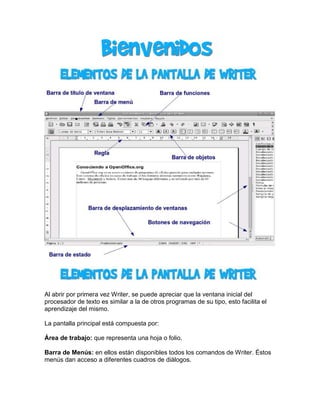
Elementos de la oantalla de writer
- 1. Al abrir por primera vez Writer, se puede apreciar que la ventana inicial del procesador de texto es similar a la de otros programas de su tipo, esto facilita el aprendizaje del mismo. La pantalla principal está compuesta por: Área de trabajo: que representa una hoja o folio. Barra de Menús: en ellos están disponibles todos los comandos de Writer. Éstos menús dan acceso a diferentes cuadros de diálogos.
- 2. Barras de Herramientas: Barra de Funciones: en esta barra podrá encontrar botones como Nuevo, Abrir, Guardar documento, etc… Barra de Objetos: en esta barra se encuentran las opciones: Estilo, Fuente, Tamaño, Negrita, etc… Barra de Herramientas: normalmente situada en el margen izquierdo de la pantalla, cuenta con opciones tales como: Insertar tabla, Insertar campos, Insertar Objetos, etc… Barra de Regla: desde ella se pueden establecer directamente las tabulaciones y modificar los márgenes. Cuadro de diálogo Estilos de párrafo: muestra una lista de estilos predefinidos. Este cuadro puede ser desactivado si interfiere con el trabajo del usuario. Los menús de Writer se pueden abrir simplemente haciendo clic con el botón izquierdo del ratón en ellos o pulsando una combinación de teclas determinada. Al seleccionar una opción del menú se activa el comando correspondiente. Cuando aparece una combinación de teclado junto a una opción del menú indica que el comando se puede activar con dicha combinación de teclas sin necesidad de abrir el menú. Al seleccionar una opción que va seguida de puntos suspensivos se abre un cuadro de diálogo con opciones adicionales. Debajo de la Barra de Menús se encuentran las Barras de Herramientas mencionadas anteriormente, que tienen botones que ejecutan comandos de forma inmediata. Dichos comandos también pueden ser activados desde la Barra de Menús, en el menú correspondiente. Si no conoce la función de algún botón, solo tiene que situar el puntero del ratón encima de él durante unos segundos y una información en pantalla o sugerencia le indicará su utilidad. En la parte inferior de la ventana del documento se encuentra ubicada la Barra de Estado, en la que se indica el número de la página en la que se encuentra, así como otra información adicional que podría resultarle de utilidad.
- 3. CONSEJOS PRÁCTICOS 1. Pulse Alt + la letra subrayada del nombre de un menú para abrirlo. 2. Pulse la letra subrayada de la opción de un menú, en un menú abierto, para ejecutar el comando. 3. Pulse Ctrl + Inicio para situarse al principio de un documento. 4. Pulse Ctrl + Fin para ir al final de un documento. http://www.icomputo.com/es/content/elementos-de-la- pantalla-de-openoffice-write www.icomputo.com/es/.../elementos-de-la-pantalla-de-openoffice-writer FACILITADOR: LUIS ALCOSER
